Die folgenden Eigenschaften werden im Fenster Eigenschaften angezeigt, je nachdem, welches Werkzeug Sie aus der Palette Kurvenwerkzeuge ausgewählt haben.
- Größe
-
Legt den Radius des Werkzeugs fest. Die Größe wird in Weltbereichseinheiten gemessen (z. B. entspricht die Größe eines Pinsels von 100 einem Radius von 100 cm). Wenn Screen Pixels ausgewählt ist, wird die Größe in Pixel auf Basis der Bildschirmgröße gemessen. Tastaturbefehle: B + Ziehen oder Drücken der eckigen Klammern, [ (um die Größe zu verringern) und ] (um die Größe zu erhöhen).
Für das Werkzeug Kurve erstellen steuert Größe den Abstand zwischen den Punkten, die gesetzt werden, um die Kurve zu erstellen. Wenn Größe auf einen höheren Wert gesetzt wird, kann die Kurve segmentiert erscheinen. Verwenden Sie eine kleine Pinselgröße, um Kurven mit hoher Auflösung zu erstellen.
- Stärke
-
Legt fest, wie stark sich das Werkzeug auf die Fläche auswirkt. Je nach Werkzeug repräsentiert dieser Wert einen Prozentsatz der maximal verfügbaren Leistung oder eine in Welteinheiten ausgedrückte Höhe. Tastaturbefehle: M + Ziehen oder Drücken von ; (um die Stärke zu reduzieren) bzw. von ' (um die Stärke zu erhöhen).
- Spiegeln
-
Spiegelt einen Pinselstrich von einer Seite des Modells zur anderen entlang der angegebenen Achse.
- Aus
-
Pinselstriche werden nicht gespiegelt.
- X
-
Spiegelt Pinselstriche an der Welt-X-Achse.
- Y
-
Spiegelt Pinselstriche an der Welt-Y-Achse.
- Z
-
Spiegelt Pinselstriche an der Welt-Z-Achse.
- Lokale X-Achse
-
Spiegelt Pinselstriche an der lokalen X-Achse.
- Lokale Y-Achse
-
Spiegelt Pinselstriche an der lokalen Y-Achse.
- Lokale Z-Achse
-
Spiegelt Pinselstriche an der lokalen Z-Achse.
- Tangente
-
Spiegelt Pinselstriche an der topologischen Mittellinie eines topologisch symmetrischen Modells. Um eine Spiegelung am Tangentenraum auf ein Modell anzuwenden, müssen Sie zunächst die topologische Mitte des Modells definieren. Siehe Festlegen einer topologischen Achse.
- Ebene
-
Nur verfügbar für das Werkzeug Kurvenschleife. Siehe auch Erstellen von präzisen 3D-Kurven basierend auf einer Ebene.
Vorgabegemäß ist für Ebene die Option Frei festgelegt, wodurch Sie Kurven auf Basis einer Linie hinzufügen können, die Sie an einen beliebigen Winkel des Netzes zeichnen.
Damit Sie Kurven lotrecht zu einer bestimmten lokalen oder globalen Achse hinzufügen können, legen Sie für Ebene die gewünschte Achse fest.
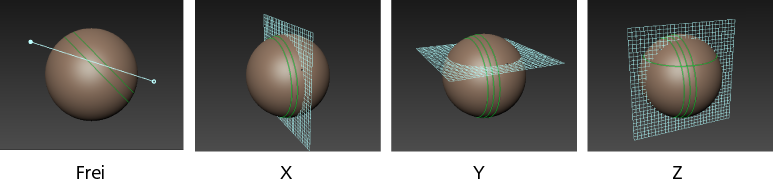
- Objektfang
-
Verfügbar für das Werkzeug Kurvenschleife, wenn Ebene auf eine bestimmte Achse festgelegt ist (nicht Frei). Wenn diese Option aktiviert ist, fängt Mudbox beim Klicken und Ziehen zum Platzieren von Kurven die Vorschauebene an einem numerischen Intervall (gemäß Angabe im Feld Objektfangabstand). Beim Ziehen wird in der exponierten Anzeige eine Meldung mit der exakten Position angezeigt.
- Objektfangabstand
-
(Nur verfügbar für das Werkzeug Kurvenschleife.) Mit dieser Option können Sie das Intervall für das Platzieren von Kurven beim Klicken und Ziehen bei aktivierter Objektfang-Funktion angeben.
- Stempelabstand
-
Steuert die Stempelfrequenz/-kontinuität während des Strichs. Je nach den Einstellungen Größe und Falloff für ein Werkzeug kann der Stempelabstand auf einen höheren Wert eingestellt werden, um das Werkzeugverhalten zu präzisieren und die Darstellung des Pinselstrichs zu verbessern. Die Vorgabeeinstellung ist 6.25, der Bereich liegt zwischen 0 und 100. Je höher die Einstellung, desto mehr Lücken erscheinen im Pinselstrich. Diese hängen von den Werkzeugeinstellungen ab.
Für das Werkzeug Kurve erstellen funktioniert die Eigenschaft Größe als Multiplikator der Eigenschaft Stempelabstand.
- An Kurve fangen
-
Wenn diese Option aktiviert ist, wird das Werkzeug an einer Kurve gefangen, wenn sich der Cursor innerhalb des angegebenen Abstands bewegt. Weitere Informationen finden Sie unter Formen oder Bemalen mit Kurven.
- Objektfangabstand
-
Legt den Abstand fest, den der Cursor zur Kurve haben kann, bis er gefangen wird. Die Vorgabe ist 60.
- Steter Pinselstrich
-
Ermöglicht einen glatteren Pinselstrich durch Filtern der Maus-/Stylusbewegung. Wenn diese Option aktiviert ist, wird ein Vektor am Werkzeugcursor angezeigt. Ein Pinselstrich wird erst angezeigt, wenn die gezogene Entfernung der Länge des Vektors entspricht. Die Länge des Vektors wird durch die Eigenschaft Steter Pinselstrich - Abstand festgelegt.
- Steter Pinselstrich - Abstand
-
Legt die Länge des Vektors für Steter Pinselstrich am Werkzeugcursor fest.
- Toleranz erweitern/schließen
-
Legt den Abstand (in Pixel) fest, den der Cursor zum Endpunkt einer Kurve haben kann, wenn der Cursor zum Dehnen oder Verbinden aktiviert wird. Wenn dieser Cursor aktiv ist, können Sie die Kurve dehnen oder zwei Kurvenendpunkte miteinander verbinden. Die Vorgabe ist 10.
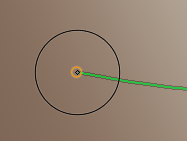
- Auf Ansichtsebene zeichnen
-
Wenn diese Option aktiviert ist, zeichnet das Werkzeug Kurve erstellen 2D-Kurven nur auf der Ebene, die durch den Bildschirm definiert ist. Auf dem Modell können keine Kurven gezeichnet werden. Siehe auch Erstellen von Kurven.
- Als Spline erstellen
-
Mudbox kann Kurven als zwei verschiedene geometrische Typen darstellen. Wenn diese Option aktiviert ist (Vorgabe), zeichnet Mudbox Kurven mithilfe der NURBS-Darstellung, einer Näherung der auf die Oberfläche gezeichneten Kurve. (Der Grad der Näherung wird durch den Wert Folgen gesteuert.) Wenn diese Option deaktiviert ist, werden die Kurven als Polylinie gezeichnet, die aus auf die Oberfläche gestrichenen Punkten besteht. Die NURBS-Darstellung ist meist zu bevorzugen, da sie praktisch eine unbegrenzte Auflösung bietet.
Anmerkung: Wenn Sie Kurven mit FBX exportieren, werden sie als NURBS-Kurven exportiert, unabhängig davon, ob diese Option aktiviert ist. - Folgen
-
Legt fest, wie genau die Kurve mit Ihrer Zeichnung auf dem Bildschirm übereinstimmt. Der Vorgabewert (100) führt dazu, dass die Kurve exakt Ihrem Pinselstrich entspricht. Niedrigere Werte ermöglichen weniger genaue, entspanntere, geglättete Kurven.
- Falloff entlang Länge
-
Verfügbar für die Werkzeuge Kurve erfassen, Kurve glätten und Kurve löschen.
Wenn diese Option aktiviert ist, nimmt der Effekt des Pinsels ausgehend von dem Kurvenpunkt, der dem Pinselmittelpunkt am nächsten liegt, über die Kurvenlänge ab. Wenn diese Option deaktiviert ist, erfolgt der Falloff je nachdem, wie weit jeder Kurvenpunkt vom Pinselmittelpunkt entfernt ist.
- Nur nächstliegende Kurve
-
Verfügbar für die Werkzeuge Kurve erfassen, Kurve glätten und Kurve löschen.
Wenn diese Option aktiviert ist, wirkt der Pinsel nur jeweils auf eine Kurve. Wenn diese Option deaktiviert ist, kann sich der Pinsel auf mehrere Kurven gleichzeitig auswirken (abhängig von der Größe des Pinsels und der Nähe der Kurven).
Erweitert
- Größe behalten
-
Behält die Größe des Werkzeugs nach der Verwendung bei. Wenn diese Option deaktiviert ist, übernimmt der Pinsel die Größe des zuvor verwendeten Pinsels.
- An Strich ausrichten
-
Wenn diese Option aktiviert ist, folgt die Stempelausrichtung der Richtung des Pinselstrichs.
- Stylusdruck
-
Nur verfügbar für das Werkzeug Kurve glätten.
- Min. Größe
-
Gibt an, wie klein das Werkzeug ist, wenn der geringste Druck auf den Stylus ausgeübt wird. Dieser Wert wird als Prozentsatz der Eigenschaft Größe des Werkzeugs ausgedrückt. Bei einer Min. Größe von 100 gibt es beispielsweise keine Größenvarianz, ganz gleich, wie hoch der Druck ist.
- Min. Stärke
-
Gibt an, wie schwach die Werkzeugstärke ist, wenn der geringste Druck auf den Stylus ausgeübt wird. Dieser Wert wird als Prozentsatz des Werts Stärke des Hauptwerkzeugs ausgedrückt. Bei einer Min. Stärke von 100 gibt es beispielsweise keine Stärkenvarianz, ganz gleich, wie hoch der Druck ist.